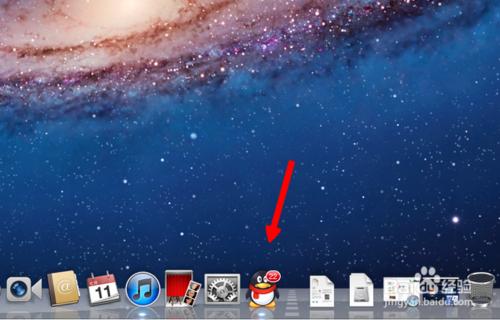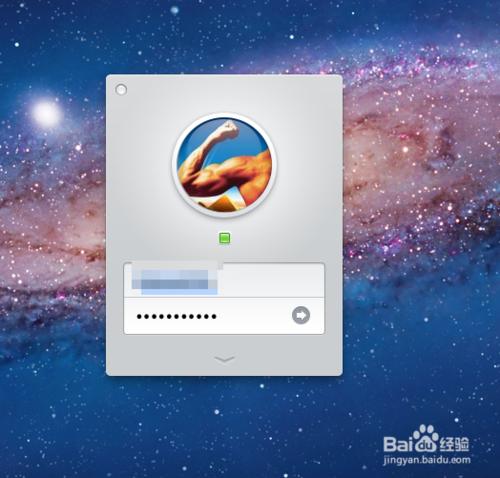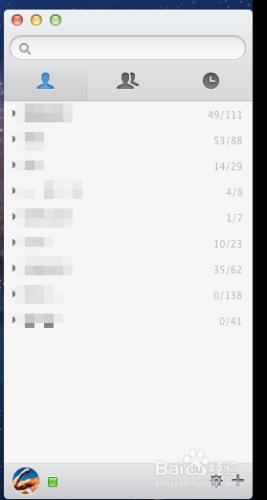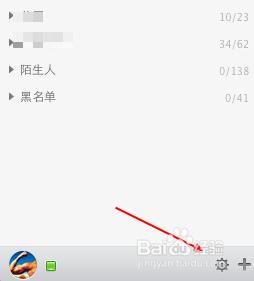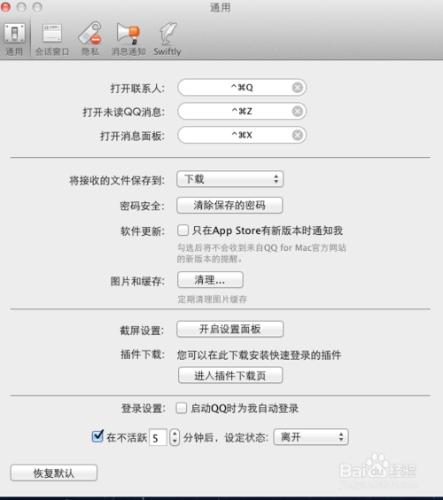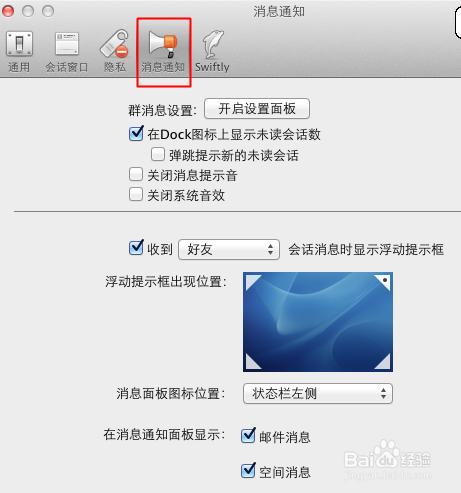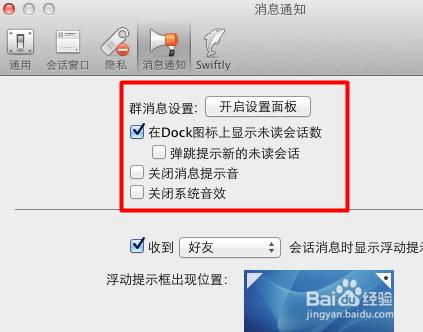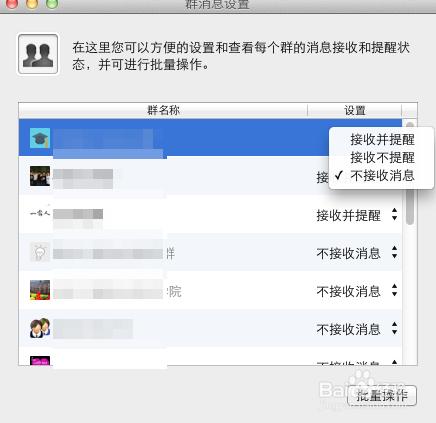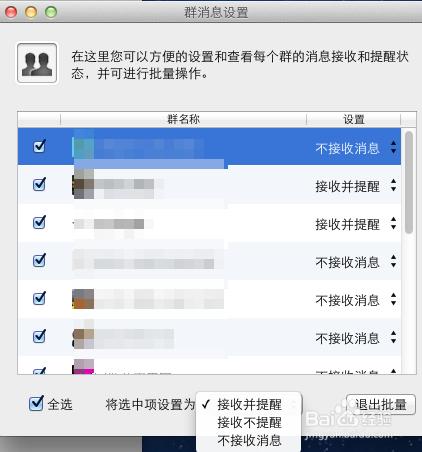蘋果電腦怎麼屏蔽QQ群消息,蘋果系統和我們已經大眾化的windows系統很是不一樣,那我們在蘋果系統上用QQ聊天的時候,怎麼屏蔽我們的群裡的消息嗯,大家看我操作
工具/原料
mac
方法/步驟
首先我們找到下邊的QQ的圖標,大家看一下蘋果的系統的QQ圖標就是高大上
雙擊圖標之後,我們輸入我們的QQ的賬號密碼,登陸我們的程序
點擊登陸之後,我們稍作等一下,馬上來到QQ的主面板上來
登陸之後,我們點擊右下角的類似小齒輪的圖標,這個是系統設置的按鈕
來到系統設置的頁面,好多設置的功能有的和windows不一樣,簡單看一下基本的設置功能都是幹嘛呢
在上邊的幾個選項中,我們點擊系統通知的按鈕
點擊上邊點擊開啟設置面板的選項,下邊還可以關閉消息提示音和系統消息
我們比如選擇一個群,選擇後面的不接受消息
我們還能做批量設置,我們點擊批量操作,全選或者單獨選出幾個群,設置為不接受消息即可